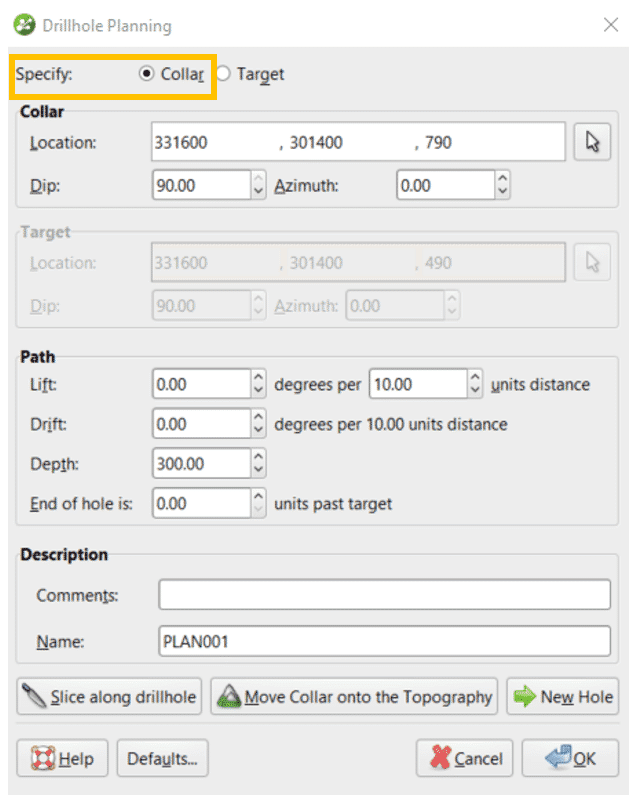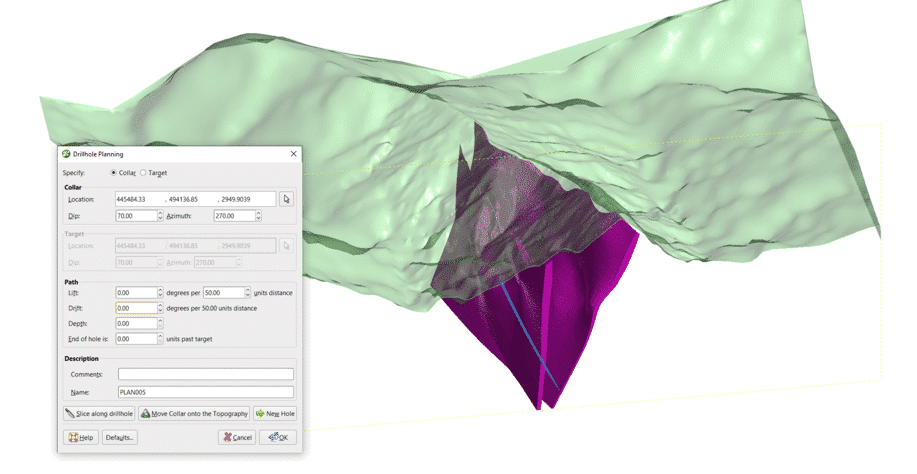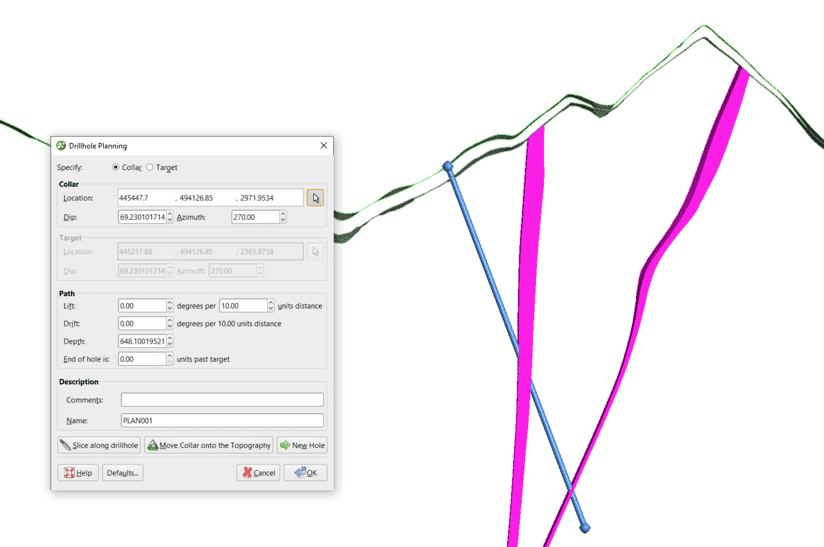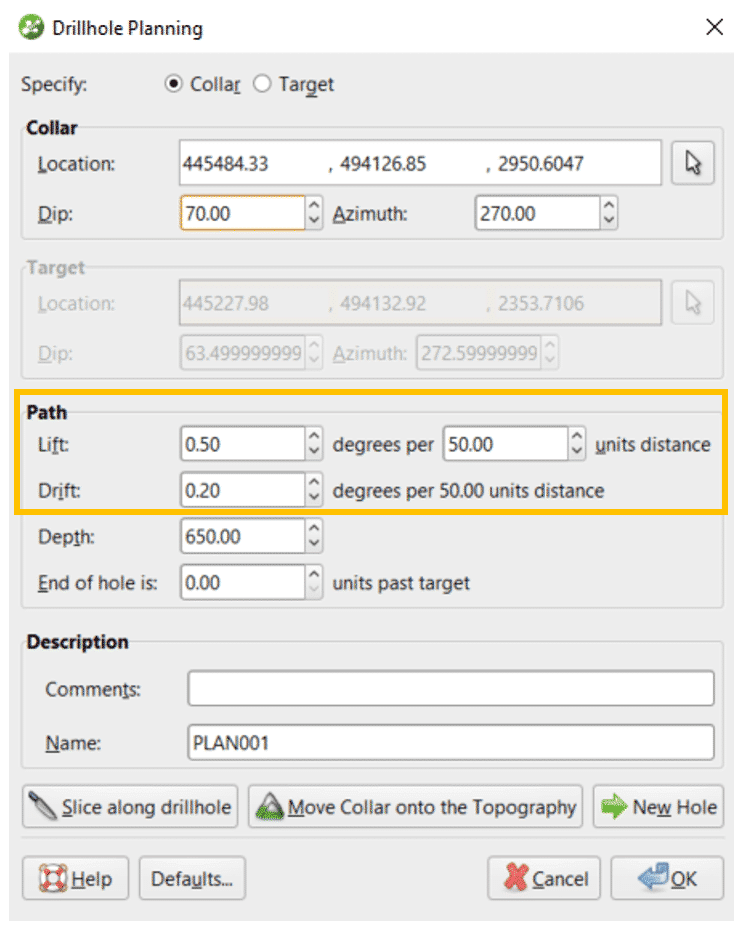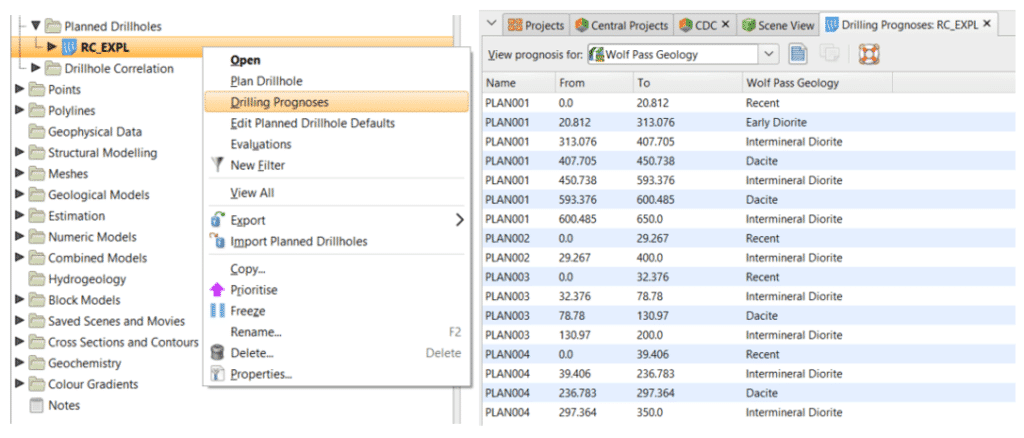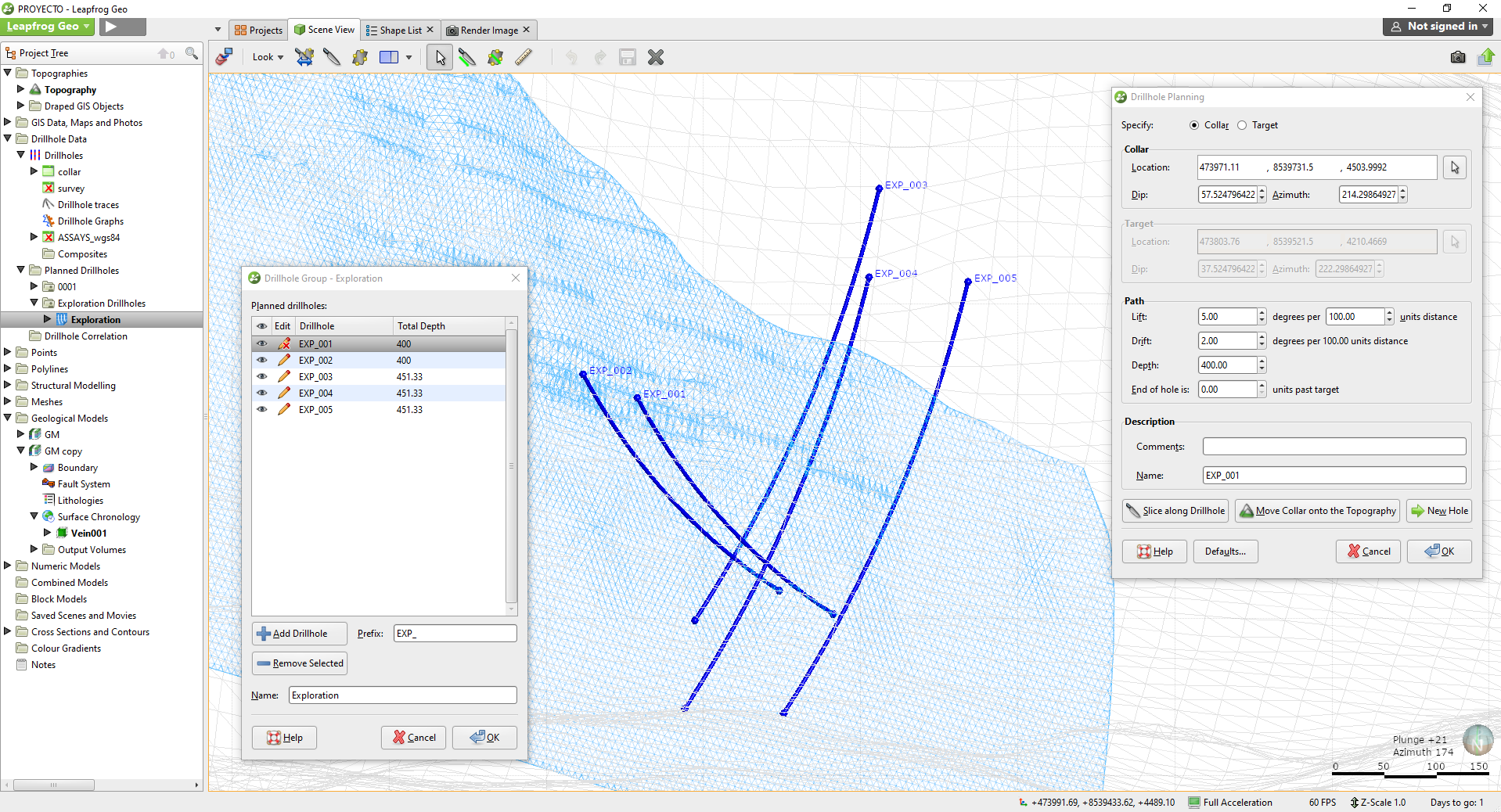
¿Cómo hacer un plan de perforación usando Leapfrog Geo?
*Puedes revisar el video al final del tutorial
Uno de los principales costos de un proyecto de exploración es el programa de perforación. La planificación de perforaciones en 3D basada en el conocimiento existente es una manera fácil de maximizar el valor de cualquier perforación futura y se puede lograr rápida y fácilmente en Leapfrog Geo . En este tutorial aprenderemos a través de los pasos necesarios para planificar una campaña de perforación en Leapfrog Geo, luego configurará un archivo de escena para que el equipo de campo pueda ver hacia dónde debe ir cada perforación, así como qué litología y grado se espera que intercepte.
- El primer paso es definir el área de su proyecto; un buen comienzo es importar los datos existentes. Esto podría incluir una superficie topográfica, cualquier perforación existente, una fotografía aérea o un mapa geológico y datos GIS como lagos, ríos, caminos de acceso y límites de viviendas.
- Una vez que haya importado los datos existentes, podrá comenzar a visualizar en 3D dónde es una ubicación adecuada para colocar su collar. Si ha creado algún modelo geológico o de ley, también puede visualizar dónde está su objetivo potencial.
- Para crear una perforación planificada, haga clic con el botón derecho en la carpeta ‘Perforaciones planificadas’ y haga clic en ‘Planificar perforación’.
- Hay dos opciones que puede elegir; puede especificar una ubicación de collar o una ubicación de destino. Especificaremos la ubicación del collar, ya que es más común tener un punto conocido en la topografía para colocar su collar.
- Asegúrese de que la opción ‘Collar’ esté seleccionada en la parte superior de la ventana. Arrastre su topografía a la escena, así como un modelo geológico o de grado existente, si tiene uno.
- Gire la escena para que pueda ver la ubicación del collar, así como el punto que le gustaría cruzar.
- Haga clic en el icono del cursor en la ventana Planificación de perforaciones.
- Haga clic en la ubicación de su topografía en la que le gustaría colocar su collar y arrastre el cursor a la ubicación de destino.
- La ubicación, el buzamiento, el azimut y la profundidad, así como un nombre para el sondeo basado en la perforación actual, llenarán los campos en la ventana Planificación del sondeo.
El último paso es especificar una elevación y desviacion adecuadas para su sondaje; estos se pueden ingresar manualmente según la tendencia de los sondajes anteriores. Cuando cambie la elevación y la desviación, verá que cambia la ubicación de su objetivo. Puede cambiar manualmente el buzamiento y el azimut en la superficie para asegurarse de que su sondaje intercepte la ubicación deseada.
- Haga clic en Aceptar
Drilling Prognoses (si ya tiene un modelo geológico previo)
- Una vez que haya planificado su sondaje, haga clic con el botón derecho en el árbol del proyecto y seleccione ‘Drilling Prognosis’ para ver la litología esperada o la ley de fondo de pozo según el modelo actual de Leapfrog.
- Puede establecer la elevación y la desviación por defecto haciendo clic derecho en la carpeta Planned Drillholes y seleccionando “Edit Plan Drillholes Defaults”. En la ventana que aparece, puede especificar los valores predeterminados para la elevación y la desviación, así como otras opciones.
- Uno de los valores predeterminados más útiles es la opción “Desplazamiento al siguiente sondaje”, que le permite establecer la distancia y el acimut predeterminados para el siguiente sondaje. Esto puede resultar muy útil para planificar una cerca o una cuadrícula de perforaciones. En el siguiente ejemplo, la distancia predeterminada al siguiente pozo se ha establecido en 50 m, y también se ha establecido la dirección entre los sondajes, así como el buzamiento y el azimut de cada pozo. Una vez que se hayan creado estos ajustes predeterminados, haga clic en el botón “Siguiente agujero” para crear el siguiente sondaje planificado, luego repita hasta que se hayan planificado los agujeros deseados.
Exportación de un buzamiento y un azimut de ubicaciones
- Una vez planificados los sondajes en 3D, se pueden exportar a un archivo csv para utilizarlos en el campo. La información exportada incluye todos los detalles del sondaje planificado.
Etiqueta:GRATIS, leapfrog, planificacion, sondajes, tutorial